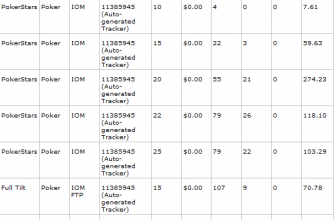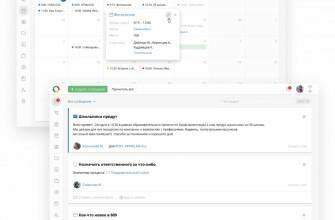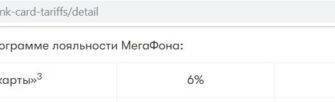Содержание
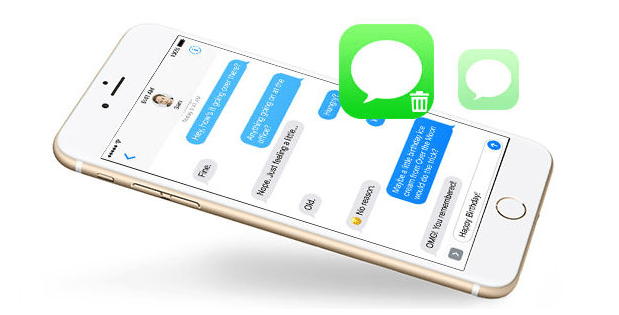
Если у вас возникла необходимость массово разослать сообщение друзьям или родственникам, то читайте далее и вы узнаете, как сделать массовую рассылку SMS на iPhone стандартными средствами системы iOS.
Откройте встроенное приложение “Сообщения” и нажмите иконку для добавления нового сообщения. Затем, в окне адресата, нажмите на иконку с контактами и отметьте галочкой всех, кого хотите включить в рассылку. После этого, наберите текст и жмите “Отправить”. Как видите, все очень просто.
Если вы планируете делать массовую рассылку одним и тем же людям несколько раз, то удобнее будет сначала добавить их в группу, а затем, при создании SMS, в адресатах выбрать эту группу. Для этого нужно зайти в приложение “Контакты”, выбрать вкладку “Группы”, создать новую и добавить в нее все нужные контакты.
Сколько стоят SMS при массовой рассылке?
Если сообщения уйдут абоненту не через i-Message, а через оператора, то вы заплатите за каждое отправленное сообщение. Например, если в списке 10 человек, то с вашего счёта будет списана сумма за 10 смс.
Особенно хотелось бы обратить ваше внимание на стоимость MMS сообщений (от 5 до 10 рублей за одно). Поэтому, будьте аккуратны с их массовой рассылкой, иначе останетесь без денег на счете.
Как видите, всё очень просто. Но если у вас возникли вопросы, напишите их в комментариях.
- Убедитесь, что на устройстве установлена последняя версия iOS или iPadOS.
- Если вы используете устройство Apple, но не iPhone, обязательно зарегистрируйтесь в службе iMessage с использованием своего идентификатора Apple ID.
Типы групповых разговоров
Групповые разговоры можно разделить на три категории: групповые сообщения iMessage, MMS и SMS. Приложение «Сообщения» выбирает тип группового сообщения автоматически в зависимости от настроек, сетевого подключения и тарифного плана оператора сотовой связи. Например:
- Если и вы, и получатели используете устройства Apple, на которых включена служба iMessage, групповое сообщение будет отправлено через службу iMessage.
- Если пользователи из числа контактов не используют iMessage, будет отправлено групповое сообщение MMS или SMS.
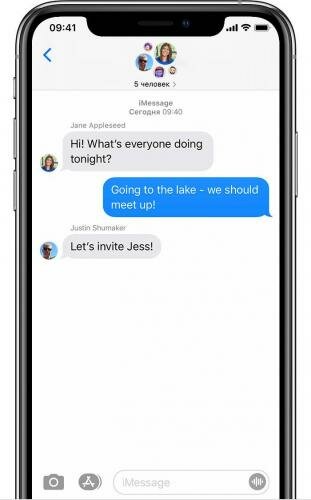
Групповое сообщение iMessage
Эти сообщения отображаются в синих всплывающих окнах. Они отправляются через Apple, а не через вашего оператора связи, и защищены сквозным шифрованием. В групповом сообщении iMessage каждому участнику доступны следующие возможности.
- Отправка и получение фотографий, видеороликов и аудиосообщений
- Просмотр всех ответов в группе
- Отправка и получение различных эффектов (например, зарисовок, анимации, эффектов для всплывающих окон сообщений и т. д.)
- Делитесь местоположением с группой
- Присвоение группе названия, добавление или удаление пользователей, отключение сигналов уведомлений или выход из группы
Групповое сообщение MMS
Такие сообщения появляются в зеленых всплывающих окнах и передаются через службы оператора сотовой связи, а не компании Apple. В групповом сообщении MMS каждому участнику доступны следующие возможности.
- Отправка и получение фотографий и видеороликов
- Просмотр всех ответов в группе
- Отключение сигналов уведомлений
Групповое сообщение SMS
Такие сообщения тоже появляются в зеленых всплывающих окнах и передаются через службы оператора сотовой связи. К групповому сообщению SMS нельзя приложить мультимедийный файл, например фотографию или видеоролик. Все ответы на групповые сообщения SMS представляют собой отдельные текстовые сообщения, и получателям недоступны ответы других участников группы.
Узнайте, как выполнять переадресацию сообщений SMS/MMS на своих устройствах, например с iPad на Mac.
Отправка группового текстового сообщения
- Откройте приложение «Сообщения» и нажмите кнопку «Написать» .
- Введите имена или нажмите кнопку «Добавить» , чтобы добавить пользователей из ваших контактов.
- Введите сообщение и нажмите кнопку «Отправить» .
При отправке группового сообщения MMS с iPhone убедитесь, что функция «Сообщения MMS» включена. Перейдите в меню «Настройки» > «Сообщения» и включите функцию «Сообщения MMS». Если отправка сообщений MMS или групповых сообщений недоступна, уточните у своего оператора, поддерживает ли ваш тарифный план отправку групповых сообщений MMS.
Новые возможности приложения «Сообщения»
- Узнайте, как выйти из группового разговора и как добавлять и удалять участников из группового разговора.
- Давайте названия групповым разговорам, чтобы их было легче найти.
- Используйте встроенные ответы и упоминания, чтобы привлечь внимание к конкретным сообщениям и пользователям группового разговора.
- Узнайте о новейших функциях в приложении «Сообщения», чтобы оставаться в курсе самых важных разговоров.
Дата публикации: 15 января 2021 г.
Иногда требуется массово разослать несколько сообщений, а звонить персонально нет времени или человек недоступен.
iPhones.ru Иногда требуется массово разослать несколько сообщений, а звонить персонально нет времени или человек недоступен. Но как вы успели заметить, в iPhone отсутствует пересылка/Forwars SMS. Сейчас мы это исправим за 5 минут. Нам нужна программа aSMS. Запускаем Installer. app; В Safari набираем http://tinyurl. com/2trp2k >> Добавить в список репозиториев; Возвращаемся в Installer. app, делаем Refresh Sources; Заходим в Utilities >> aSMS… –>
Артур Малосиев
@SeaBreeze
Previous Entry | Next Entry
Массовая рассылка поздравительных SMS с iPhone
Я довольно долго задавался вопросом: каким образом сделать массовую рассылку SMS с айФона, с текущей сим-карты. Искал в инете.. не нашёл. Думал задать вопрос в сообществе, но как-то всё руки не доходили 🙂
А тут в сообществе по айФонам человек спросил как раз об этом. Ему отвечали всякую чепуху, типа рассылки через mail.ru.
Ну и поскольку дельного ответа не нашёл, то решил сам технологию описать. Собственно, сам в процессе и находил решение 🙂 Конечно, может быть всё это было известно и описано миллион миллисекунд назад, но я не знал, решил вот поделиться для себя и для других :)Высвечивается такое решение:Используем программу iPhone PC Suite.Когда запустите, она будет вся в иероглифах. Но есть и на английском 🙂
Для переключения на английский:Вариант 1: 1) Кликаем правой клавишей мыши на значке программы в систем-меню (там, где у нас часики и Касперский висят (аська и прочие)). 2) Выбираем третий пункт сверху. 3) В открывшемся списке выбираем первый пункт – это English.Вариант 2: 1) В программе кликаем на кружок с айФоном (вверху-слева). 2) Выбираем третий пункт сверху. 3) В открывшемся списке выбираем первый пункт – это English.
Теперь наша программа на английском 🙂И наша прямая задача отправить SMS нашим знакомым. Решаем так:1. На вкладке Management кликаем на пункт SMS (открываться может долго – ждём, идёт работа, не висит!!).2. Откроется окно работы с смсками. Будем видеть список текущих адресатов и смсок.3. В списке адресатов (левый), внизу ищем “+”, кликаем на него.4. Открывается окно переписки. Видим: смску, поле для ввода смс, справа-вверху адресаты, справа-внизу те, кого надо добавить в адресаты.5. Выбираем всех, кому надо отправить смс.6. Вводим смс.7. Нажимаем Ctrl+Enter или Send.8. Удивляемся тому, что все смски рассылаются и отправляются! 🙂
Если наших адресатов нет в списке, то надо сделать адресную книгу с ними и синхронизировать с телефоном.
Если Вы знаете какие-то ещё решения, пожалуйста, сообщите тут 🙂
Profile
- masterit
Latest Month
| March 2015 | ||||||
| S | M | T | W | T | F | S |
|---|---|---|---|---|---|---|
| 1 | 2 | 3 | 4 | 5 | 6 | 7 |
| 8 | 9 | 10 | 11 | 12 | 13 | 14 |
| 15 | 16 | 17 | 18 | 19 | 20 | 21 |
| 22 | 23 | 24 | 25 | 26 | 27 | 28 |
| 29 | 30 | 31 |
View All Archives
Tags
View my Tags page
Page Summary
- : (no subject)[+3]
- : (no subject)[+0]
Categories
View my Categories page Powered by LiveJournal.comDesigned by
✏️ Нам пишут:
Здравствуйте, Юрий.
Если при отправке SMS без интернета iPhone все равно пытается отправить сообщение через iMessage делайте следующее:
1. Зажмите палец на сообщении и выберите Отправить как SMS/MMS.
2. Перейдите в Настройки – Сообщения и убедитесь, что включена опция Отправить как SMS, если она уже включена, отключите и снова включите её, после чего перезагрузите устройство.
3. Перейдите в Настройки – Сообщения и откройте раздел Переадресация сообщений. Отключите все указанные устройства и перезагрузите iPhone.
4. Если ничего не помогло, открывайте Настройки – Основные – Сброс и выбирайте Сбросить настройки сети.
← Вернуться в раздел помощь
Используемые источники:
- https://www.lumias.ru/kak-sdelat-massovuyu-rassylku-sms-na-iphone/
- https://support.apple.com/ru-ru/ht202724
- https://www.iphones.ru/inotes/1295
- https://masterit.livejournal.com/35967.html
- https://www.iphones.ru/inotes/q/628609
 Регистрация и вход в личный кабинет SMS Центр
Регистрация и вход в личный кабинет SMS Центр



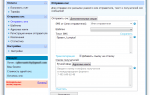 Пять полезных Android-программ для работы с SMS
Пять полезных Android-программ для работы с SMS Как сделать массовую рассылку сообщений в Viber: основные способы и лучшие сервисы рассылок
Как сделать массовую рассылку сообщений в Viber: основные способы и лучшие сервисы рассылок